签章界面“确定”按钮灰色解决方法
A8常见问题及处理办法

A8常见问题及处理办法1,公文PDF正文打开时报438对象不支持属性,并打不开正文。
故障现象:与其它系统冲突并导致打开office控件被破坏。
解决办法:卸载office---重新安装office2,A8-m_v3.50SP1_打开WORD文档时出现无法复制powerword:访问被拒绝。
请确定磁盘未满或未被写保护而且文件未被使用故障现象:A8-m_v3.50SP1_打开WORD文档时出现无法复制powerword:访问被拒绝。
请确定磁盘未满或未被写保护而且文件未被使用解决方法:若word正在运行,则关闭(下同)。
1、开始--〉运行--〉输入regedit --〉确定--〉在注册表编辑器中找到HKEY_CURRENT_USER->Software->Microsoft->Office->Word->Addins删除PWOffice2007.WordAddin.1目录项;2、进入C:\Documents and Settings\Administrator\Application Data\Microsoft\Word\STARTUP ,删除powerword.dot文件。
如果看不到目录,工具——文件夹选项——查看——显示所有文件和文件夹3,A8_打开待办事项查看流程时报脚本错误故障现象:在待办事项打开协同查看流程时报脚本错误解决方法:用户的IE版本是IE7,在工具-Internet选项的高级中将IE重置后重新登录查看正常4, A8-m_v3.50SP1_在阅读公文正文时,检测电子签章提示“文档已被篡改!”,章上显示灰色问号故障现象: A8-m_v3.50SP1_在阅读公文正文时,检测电子签章提示“文档已被篡改!”,章上显示灰色问号故障原因:文档内有隐藏项目导致签章失效。
如果文档内包含有隐藏项目(比如隐藏文字等),由于签章客户端的“Word选项——显示——始终在屏幕上显示这些格式标记”此选项区的设置和验证电子签章是否有效的客户端设置的不一样(比如有的选项勾选了有的选项没有勾选),此种情况下则容易导致签章失效。
盖章流程常见问题汇总与解决办法

盖章流程常见问题汇总及解决办法1.加载文档数据失败:’’为空或不是对象原因:没有安装签章程序或者没有加载签章程序的浏览器插件解决:安装签章程序,并且成功加载浏览器插件,请参考《系统在线签章操作手册》第二步《载签章程序,加载浏览器插件》2.提示设置服务器(此问题是由于用户打开了在线取章,系统默认是关闭)原因:签章程序设置错误解决:重新设置签章程序在开始菜单,点击百成电子印章百成电子印章管理点击“百成第二代在线印章”的状态列,使其状态修改为“停用中”点击“在线印章电子印章平台”的状态列,是其状态修改为“停用中”3.提示“‘’”原因:无(暂时不知道是什么原因,提示是电力系统提示,系统方目前也不知道是什么问题)解决:请联系交易系统技术支持4.提示:“文件已经篡改了,不能再盖章”原因:合同文件在传输过程中,遭到篡改或者丢失信息(有可能是安装的不是最新版本客户端,目前发现的都是这种情况的比较多)解决:请联系交易中心,进行处理。
5.提示:“加载文档数据失败”原因:浏览器未能加载插件解决:设置浏览器选项,设置允许加载所有插件(很多个),或者重新安装控件。
注意先关闭杀毒软件。
打开选项安全自定义级别,看下控件是否已启用。
如果第一次打开,留意下栏下有没有加载提示,有的话,点击下允许6.提示:“没有找到印章,请插入加密设备重试!”原因:没有插入(数字证书),或者没有读取到。
或者因为这个是机构员工证书,里面本来就没有印章。
解决:插入(数字证书)后重试,或者重新安装驱动。
7.提示“加载文档数据失败:服务器不能创建对象”原因:或者浏览器不兼容解决:更换核的其他浏览器,如浏览器(切换至兼容核模式);开启浏览器兼容试图,添加当前到兼容性视图列表,勾选兼容性视图里的“在兼容性视图中显示站点”、“使用兼容性列表”8.印章显示“验证失败,印章无效”问题:合同文件在流转过程中,发生文件被篡改或文件容丢失(不是安装最新版本的客户端)解决:查看签章程序版本,确保盖章的每个用户使用的是同一个版本的签章程序;不能解决,请联系交易中心,进行下一步处理。
广东省全程电子化商事登记系统使用说明
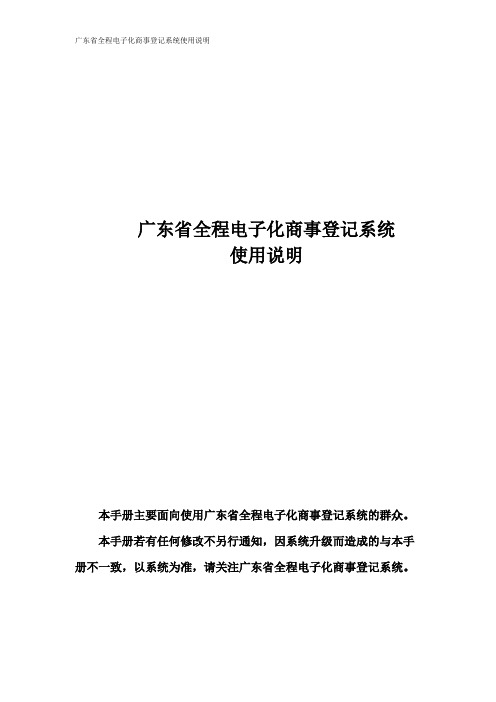
广东省全程电子化商事登记系统使用说明本手册主要面向使用广东省全程电子化商事登记系统的群众。
本手册若有任何修改不另行通知,因系统升级而造成的与本手册不一致,以系统为准,请关注广东省全程电子化商事登记系统。
目录一、全程电子化商事登记管理系统说明 (4)二、申报模式说明 (4)三、准备工作(使用系统前请按此章节配置电脑环境) (5)3.1 个人数字证书 (5)3.2 企业数字证书 (7)3.3 安装全程电子化签名专业客户端 (8)3.4 浏览器设置 (9)四、系统访问 (11)4.1 访问全程电子化商事登记系统 (11)4.2 用户登录认证 (12)4.3 身份认证(首次登陆系统的户需要填写身份信息进行认证) . 错误!未定义书签。
五、业务办理 (14)5.1 名称预先核准 (16)5.1.1 业务受理选择 (16)5.1.2 无纸化模式 (17)5.1.3 手写签名模式 (26)5.2 名称变更预先核准(已设立企业) (27)5.2.1 业务受理选择 (27)5.2.2 无纸化模式 (29)5.2.3 手写签名模式 (34)5.3 已预先核准名称调整、延期 (35)5.3.1 业务受理选择 (35)5.3.2 无纸化模式 (36)5.3.3 手写签名模式 (38)5.4 内资企业设立 (40)5.4.1 业务受理选择 (40)5.4.2 无纸化模式 (41)5.4.3 手写签名模式 (50)5.5 外资企业设立 (53)5.5.1 手写签名模式 (54)5.6 分支机构设立登记 (62)5.6.1 业务受理选择 (62)5.6.2 无纸化模式 (63)5.6.3 手写签名模式 (69)5.7 内资企业变更(备案) (71)5.7.1 业务受理选择 (72)5.7.2 无纸化模式 (73)5.7.3 手写签名模式 (78)5.8 外资企业变更(备案) (80)5.8.1 手写签名模式 (80)5.9 内资企业注销 (85)5.9.1 业务受理选择 (85)5.9.2 无纸化模式 (86)5.9.3 手写签名模式 (92)5.10 外资企业注销 (94)5.10.1 手写签名模式 (95)5.11 个体工商户开业 (99)5.11.1 业务受理选择 (99)5.11.2 无纸化模式 (100)5.11.3 手写签名模式 (106)5.12 个体工商户变更 (109)5.12.1 业务受理选择 (109)5.12.2 无纸化模式 (110)5.12.3 手写签名模式 (115)5.13 个体工商户注销 (118)5.13.1 业务受理选择 (118)5.13.2 无纸化模式 (119)5.13.3 手写签名模式 (125)六、业务查询 (165)6.1 我的业务 (165)6.1.1 业务查询 (165)6.1.2 查看回执 (165)6.2 名称重查................................. 错误!未定义书签。
win7操作中心图标灰色不可选、打开和关闭那里呈现灰色故障的解决方法
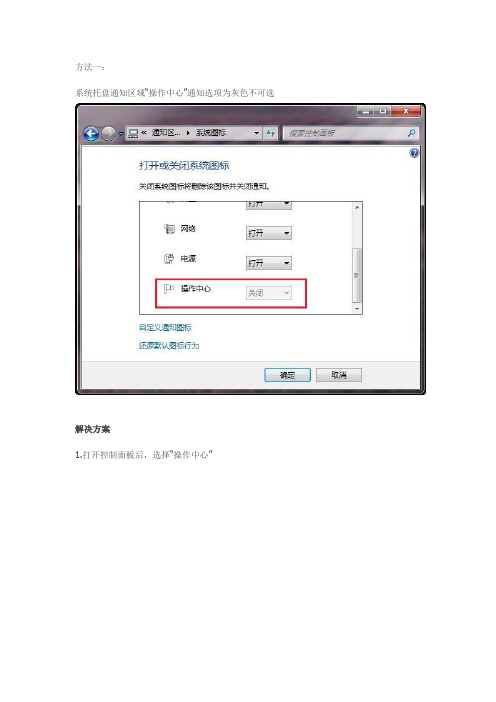
方法一:系统托盘通知区域“操作中心”通知选项为灰色不可选解决方案1.打开控制面板后,选择“操作中心”2.点击“更改用户帐户控制设置”3.发现用户帐户控制被设置为不推荐项,将级别重新调为上两档后,确定并重启计算机注:UAC若被设置为下面两档都会出现该问题当系统是win7x64 SP1时,可能出现如下图,不用更改,这时请用方法二。
4.问题解决,便可重新打开“操作中心”图标方法二:运行gpedit.msc打开策略编辑器,打开组策略后依次打开:用户配置------管理模板------“开始菜单”和任务栏,在里面找到删除“操作中心”图标,双击,选择已禁用。
然后打开控制面板\通知区域图标\打开或关闭系统图标\操作中心,行为选择打开即可如果你组策略无法打开,可以去设置注册表、策略下删除两个注册表项,再重启就可以出来操作中心图标。
开始、运行、regedit,找到下面路径删除。
HKEY_CURRENT_USER\\Software\Microsoft\Windows\CurrentVersion\Policies\Expl orer”和“HKEY_LOCAL_MACHINE\Software\Microsoft\Windows\CurrentVersion\Policies\Explorer”中这两个键值删除即可WIN7 右下角的显示隐藏图标小三角不见了隐藏项目也是灰色的按不了啊解决方案这是你在组策略里启用了“隐藏通知区域”设置造成的。
如果启用此设置,用户的整个通知区域,包括通知图标,会被隐藏。
任务栏只显示“开始”按钮、任务栏按钮、自定义工具栏(如果有的话)和系统时钟。
解决方法如下:单击“开始→运行”,输入“Gpedit.msc”后回车,打开“组策略”。
然后依次展开“用户配置→管理模板→"开始"菜单和任务栏,在窗口右侧找到并双击“隐藏通知区域”→弹出“隐藏通知区域属性”窗口→选择“配置”页→选择“未配置(C)”[此处选择“已禁用(D)”也可]→“应用(A)”→“确定”后再退出“组策略”窗口→注销用户后重新登录或重新启动电脑即可。
中国电子口岸网站常见问题及解决办法
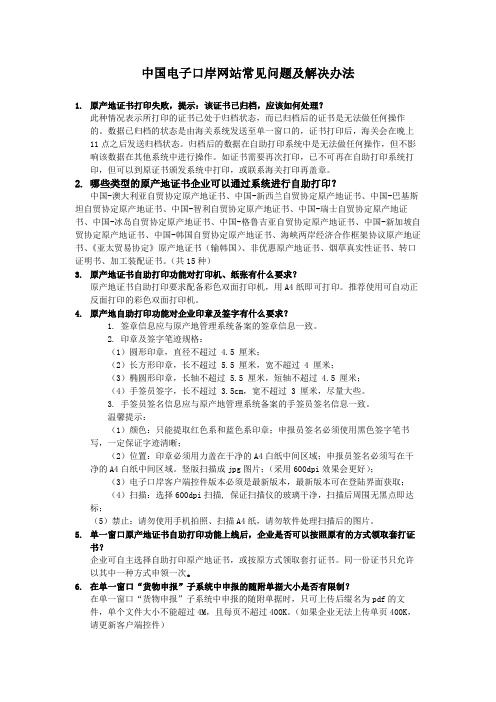
中国电子口岸网站常见问题及解决办法1.原产地证书打印失败,提示:该证书已归档,应该如何处理?此种情况表示所打印的证书已处于归档状态,而已归档后的证书是无法做任何操作的。
数据已归档的状态是由海关系统发送至单一窗口的,证书打印后,海关会在晚上11点之后发送归档状态。
归档后的数据在自助打印系统中是无法做任何操作,但不影响该数据在其他系统中进行操作。
如证书需要再次打印,已不可再在自助打印系统打印,但可以到原证书颁发系统中打印,或联系海关打印再盖章。
2.哪些类型的原产地证书企业可以通过系统进行自助打印?中国-澳大利亚自贸协定原产地证书、中国-新西兰自贸协定原产地证书、中国-巴基斯坦自贸协定原产地证书、中国-智利自贸协定原产地证书、中国-瑞士自贸协定原产地证书、中国-冰岛自贸协定原产地证书、中国-格鲁吉亚自贸协定原产地证书、中国-新加坡自贸协定原产地证书、中国-韩国自贸协定原产地证书、海峡两岸经济合作框架协议原产地证书、《亚太贸易协定》原产地证书(输韩国)、非优惠原产地证书、烟草真实性证书、转口证明书、加工装配证书。
(共15种)3.原产地证书自助打印功能对打印机、纸张有什么要求?原产地证书自助打印要求配备彩色双面打印机,用A4纸即可打印。
推荐使用可自动正反面打印的彩色双面打印机。
4.原产地自助打印功能对企业印章及签字有什么要求?1. 签章信息应与原产地管理系统备案的签章信息一致。
2. 印章及签字笔迹规格:(1)圆形印章,直径不超过 4.5 厘米;(2)长方形印章,长不超过 5.5 厘米,宽不超过 4 厘米;(3)椭圆形印章,长轴不超过 5.5 厘米,短轴不超过 4.5 厘米;(4)手签员签字,长不超过 3.5cm,宽不超过 3 厘米,尽量大些。
3. 手签员签名信息应与原产地管理系统备案的手签员签名信息一致。
温馨提示:(1)颜色:只能提取红色系和蓝色系印章;申报员签名必须使用黑色签字笔书写,一定保证字迹清晰;(2)位置:印章必须用力盖在干净的A4白纸中间区域;申报员签名必须写在干净的A4白纸中间区域。
CA锁驱动安装操作手册
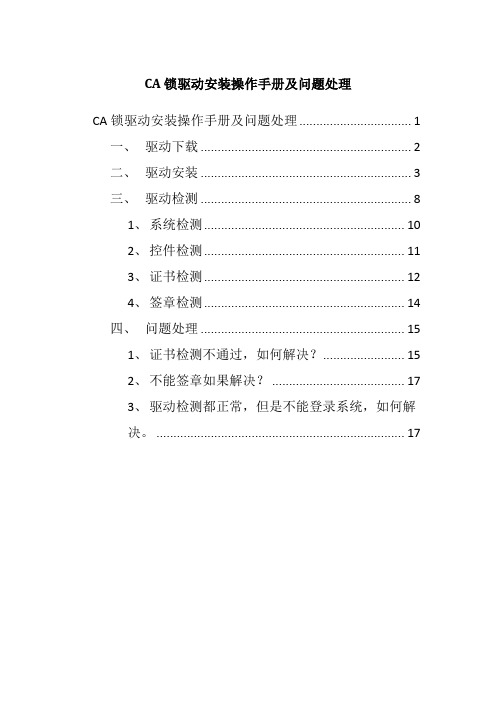
CA锁驱动安装操作手册及问题处理CA锁驱动安装操作手册及问题处理 (1)一、驱动下载 (2)二、驱动安装 (3)三、驱动检测 (8)1、系统检测 (10)2、控件检测 (11)3、证书检测 (12)4、签章检测 (14)四、问题处理 (15)1、证书检测不通过,如何解决? (15)2、不能签章如果解决? (17)3、驱动检测都正常,但是不能登录系统,如何解决。
(17)一、驱动下载驱动下载地址:在下载中心处,找到【下载中心--企业CA锁使用指南及注意事项】,下载驱动程序。
如下图所示。
CA锁驱动下载地址:点击下载中心下载完成之后CA驱动如下所示:将下载的驱动包解压出来,如下图所示:二、驱动安装鼠标右键以管理员身份运行程序进行安装,直接【下一步】直至最终完成。
驱动安装完成之后会自动跳转安装签章驱动提示安装成功之后点击关闭,这时候会出现安装客户端控件的界面,这时候只需要耐心等待即可耐心等待控件安装完成之后提示安装成功界面,点击完成即可。
接下来系统会提示是否重启才能完成安装,点击是即可。
安装完成之后,桌面上会出现三个图标,如下图所示:三、驱动检测驱动安装完成之后,需要检测系统环境是否符合CA锁使用,以及CA驱动是否安装无误。
双击打开系统检测工具,点击桌面上的检测图标【新点检测工具(渭南版)】,打开检测工具,如下图所示。
CA锁检测分为【系统检测】、【控件检测】、【证书检测】、【签章检测】四种。
逐一点击“立即检测”按钮,其中系统检测界面检测通过之后,一定要记得设置安全级别和加入可信站点操作。
一般情况下,前三种检测都通过,证明CA锁没有问题,可以使用。
【签章检测】主要是用于检测CA锁中的签章功能以及签章是否完好。
1、系统检测点击系统检测页面中的【立即检测】按键,软件会自动进行检测。
如下图所示。
检测结果中,【注册表检测结果】、【清除SSL缓存】如果检测是绿色对勾,则证明系统检测通过。
【清除临时文件】为红色感叹号为正常,不用去管。
广东省全程电子化工商登记系统使用说明
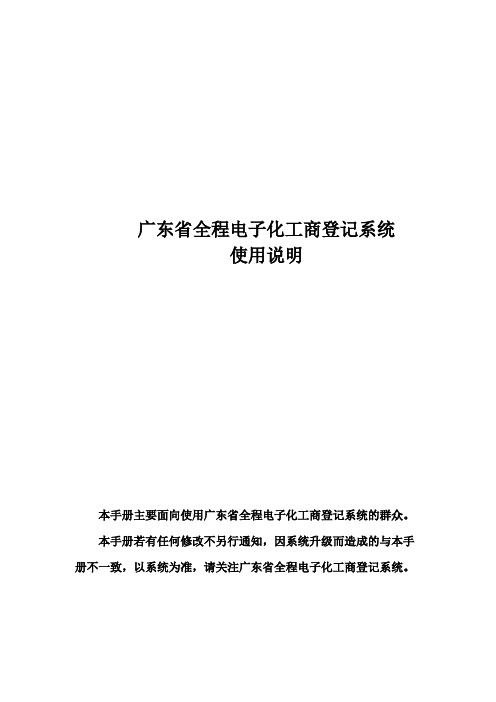
广东省全程电子化工商登记系统使用说明本手册主要面向使用广东省全程电子化工商登记系统的群众。
本手册若有任何修改不另行通知,因系统升级而造成的与本手册不一致,以系统为准,请关注广东省全程电子化工商登记系统。
目录一、全程电子化工商登记管理系统说明 (4)二、申报模式说明 (4)三、准备工作(使用系统前请按此章节配置电脑环境) (5)3.1 个人数字证书 (5)3.2 企业数字证书 (7)3.3 安装全程电子化签名专业客户端 (8)3.4 浏览器设置 (8)四、系统访问 (11)4.1 访问电子化工商登记系统 (11)4.2 用户登录认证 (11)4.3 身份认证(首次登陆系统的户需要填写身份信息进行认证) (13)五、业务办理 (14)5.1 名称预先核准 (14)5.1.1 业务受理选择 (14)5.1.2 无纸化模式 (15)5.1.3 手写签名模式 (24)5.2 名称变更预先核准(已设立企业) (25)5.2.1 业务受理选择 (25)5.2.2 无纸化模式 (27)5.2.3 手写签名模式 (32)5.3 已预先核准名称调整、延期 (33)5.3.1 业务受理选择 (33)5.3.2 无纸化模式 (34)5.3.3 手写签名模式 (36)5.4 内资企业设立 (38)5.4.1 业务受理选择 (38)5.4.2 无纸化模式 (39)5.4.3 手写签名模式 (46)5.5 外资企业设立 (49)5.5.1 手写签名模式 (50)5.6 分支机构设立登记 (56)5.6.1 业务受理选择 (56)5.6.2 无纸化模式 (57)5.6.3 手写签名模式 (63)5.7 内资企业变更(备案) (66)5.7.1 业务受理选择 (66)5.7.2 无纸化模式 (67)5.7.3 手写签名模式 (72)5.8 外资企业变更(备案) (74)5.8.1 手写签名模式 (74)5.9 内资企业注销 (79)5.9.1 业务受理选择 (79)5.9.2 无纸化模式 (80)5.9.3 手写签名模式 (85)5.10 外资企业注销 (87)5.10.1 手写签名模式 (88)5.11 个体工商户开业 (92)5.11.1 业务受理选择 (92)5.11.2 无纸化模式 (93)5.11.3 手写签名模式 (99)5.12 个体工商户变更 (102)5.12.1 业务受理选择 (102)5.12.2 无纸化模式 (103)5.12.3 手写签名模式 (108)5.13 个体工商户注销 (111)5.13.1 业务受理选择 (111)5.13.2 无纸化模式 (112)5.13.3 手写签名模式 (117)六、业务查询 (120)6.1 我的业务 (120)6.1.1 业务查询 (120)6.1.2 查看回执 (120)6.2 名称重查 (121)七、附录 (122)7.1 PDF电子签名 (122)一、全程电子化工商登记管理系统说明全程电子化登记管理方式是工商部门延伸窗口服务、创新服务方式、提高服务效能的重要举措。
OA常见问题解决方法

常见问题解决方法1、右边操作区没出现受信任站点没添加Setpolice.bat 没运行Office中的.NET可支持编程没运行到注册表中:HKEY_CURRENT_USER\Software\Microsoft\Schema Library\Cachet 删除掉。
在WORD中把XML扩展包删除,然后手工添加进去:http://oa.petrochina/sdxml/managedmanifest signed.xml如果扩展包手工加载不进去,可以到C:\Documents andSettings\kity\Local Settings\Application Data\Microsoft 下查看是否有Schemas工具一>管理加载项,禁用某些可以的加载项2、点击“打开正文”按钮时,显示灰色Office的版本不对Office中的.NET可支持编程没运行到注册表中:HKEY_CURRENT_USER\Software\Microsoft\Schema Library\Cachet 删除掉受信任站点没添加Setpolice.bat 没运行3、打不开正文,而且“打开正文”按钮旁边出现一个小的凹型图标。
看是否是3721的问题。
杀毒软件Setpolice.bat 没运行。
重新安装.NETFrameworkl.1安装根证书4、打开普通的正文,点击“打开正文”时,一闪就没什么反应了。
Office的版本不对Setpolice.bat 没运行5、打开加密后的正文,点击“打开正文”时,一闪没什么反应了。
杀毒软件(金山毒霸卸载掉、瑞星关掉内存监控、关闭macafee中的缓冲区溢出)RMS客户端坏了;用户的身份不对检查用户的系统时间是否与服务器的时间是一致的。
软件冲突。
提示输入了两次密码,一闪而过的情况,可以到C:\Documents and Settings\kity\Local Settings\Application Data\Microsoft\DRM 目录下删除该目录下的所有文件,然后重新打开正文6、打开正文时,右边的操作区出现“客户端版本更新”删除临时文件在代理服务器中添加*petrochina到注册表中:HKEY_CURRENT_USER\Software\Microsoft\Schema Library\Cachet 删除掉在WORD中把XML扩展包删除,然后手工添加进去:http://oa.petrochina/sdxml/managedmanifest_signed.xml7、messenger^没有“启动应用程序共享”如果是2000系统,打SP4的补丁安装C:\WINNT\inf\msnetmtg.inf (在资源管理器中操作)8、点击盖章时,没出现章供其选择,一闪就没了用户没授公章的权限9、盖章时出现“链证书不可用”的问题没装根证书(如果加入了域就不用装根证书了)10、盖章时出现“密钥集不存在”证书装的不对,重新安装一下就行了11、打开正文时总是提示“恢复word,是否发送”,但OFFice的版本也是专业版的检查版本号是否与我们的一致,如果不一致,卸载后重装。
签章锁遇到问题解决办法

一、有关签章锁的问题 1、如何修改签章锁的密码安装完签章驱动后,在桌面右下角的运行栏里会出现一个epassNG 证书管理工具的图标。
鼠标双击这个图标或右键单击这个图标,选择“显示证书后台服务”弹出“epassNG 证书管理工具”窗口,点击“修改用户PIN 码”,弹出“修改用户PIN 码”窗口,在当前用户PIN 码中输入1234{签章锁的默认密码为1234},在下面输入用户自己设置的PIN 码,{PIN 码应在2-1000字符之间},需要输入两遍,并牢记此密码。
在软件中,签字时,如果没有修改密码,需要输入密码时,也是1234.2、异常问题解决方法2.1、找不到签章锁问题表现:签章时提示,点击ok 后提示“灾难性故障”。
解决方法:点击屏幕右下角的弹出一下窗口如果“证书”下窗口中显示没有证书,说明签章锁未插或签章接触不良,需要重新插一下签章锁或更换一个USB插口。
2.2、找不到屏幕右下角的证书管理工具问题表现:屏幕的右下角没有解决方法:可能请款有两种1、系统自动隐藏了,如图,只需点击即可找到。
2、右下角确实没有,打开系统盘找到Program Files目录下的ngsrv打开它,双击;如果还是无法启动,需要卸载签章驱动重新安装。
卸载方法:点击开始\程序\ePassNG\ePassNG (ePass2000_FT12)\ 卸载ePassNG (ePass2000_FT12)。
2.3、反复输入密码问题表现:点击一下签章就必须输入一次密码,太繁琐。
解决方法:从我公司网站上重新下载签章驱动。
找到客户下载中的相关下载。
2.4、未装签章驱动问题表现1:点击工具栏中的时,提示找不到指定模块如下图。
问题表现2:点击已转化成签章格式的表格时提示“找不到指定模块”并且已转化成签章格式的表格变为了未转换格式的表格。
问题表现3:双击资料软件的安装目录中的“组件注册”时,最后一个提示“失败”如下图。
以上问题的解决方法:重新安装签章驱动。
iSignatureOFFICE用户使用手册(标准版)

iSignature For OFFICE——电子签章Version 7.2《标准版用户使用手册》尊敬的用户:您好!感谢您使用iSignature电子签章系统,请您在使用电子签章系统之前,认真阅读用户使用手册,它将帮助您在使用时,提高您的使用效率。
目录一、ISIGNATURE产品组成 (5)二、ISIGNATURE运行环境 (5)三、ISIGNATURE安装及卸载 (5)3.1系统安装 (5)3.2KEY驱动安装 (7)3.3系统卸载 (7)四电子签章使用说明 (8)4.1产品简述 (8)4.2操作说明 (9)4.2.1 签章管理 (9)4.2.2 签章查看 (11)4.2.3 密码修改 (13)4.2.4 历史记录 (14)4.2.5 操作日志 (15)4.2.6 界面显示 (16)4.2.7 文档盖章 (16)4.2.8 签章验证 (20)4.2.9 参数设置 (23)4.2.10 数字证书 (26)4.2.11版权信息 (31)五文档声明............................................................................................. 错误!未定义书签。
iSignature电子签章系统iSignature电子签章系统是将电子印章技术和电子签名技术完整的结合在一起,用来检测文档完整性和验证签章用户身份的安全产品,确保文档防伪造、防篡改、防抵赖,安全可靠。
遵循《中华人民共和国电子签名法》关于电子签名的规范,同时支持RSA算法和国密办算法,符合国家安全标准。
产品化、标准化制造标准化产品,以持续的产品升级不断满足用户电子签章的需求变化,长期享受技术进步带来的价值提升,并提供全面的售后服务支持。
安全性和合法性遵循《中华人民共和国电子签名法》关于电子签名的规范,同时支持RSA算法和国密办SSF33算法,符合国家安全标准。
电子签章常见问题解答

电子签章常见问题解答
电子签章常见问题解答
建议:
使用电子签章收文和发文的用户最好能统一Office的版本。
问题:
1.盖章过程中提示“服务器端处理数据失败”?
该问题是由于签章图片信息被破坏所造成的,如果发现此问题请及时联系系统管理员对该印章图片重新制作即可。
2.用电子签章的“打印文档”打印公文时需要注意的问题:
如果在打印文档的时候插入了签章密钥,这时候打印出来的印章是红色的,如果没有插入签章密钥,则打印出来的印章为黑色。
如果打印文档提示“无法记录打印信息”说明客户端和电子签章服务没有连接。
可以通过电子印章服务器配置来测试是否正确连接。
3.在盖章过程中提示“证书与印章卡不匹配”的问题。
引起此问题的原因主要是由于windows自带的CSP容器被破坏不能读取密钥里的数字证书所引起。
目前解决办法是重新安装操作系统。
因为CSP容器我们没有办法去改变。
4.无法调出安证通签章按钮
是由于被office项目所禁用。
方法:打开WORD文档,点击帮助菜单----关于Microsoft Office Word(A)-------禁用项目,然后启用即可。
win7操作中心图标灰色不可选、打开和关闭那里呈现灰色故障的解决方法
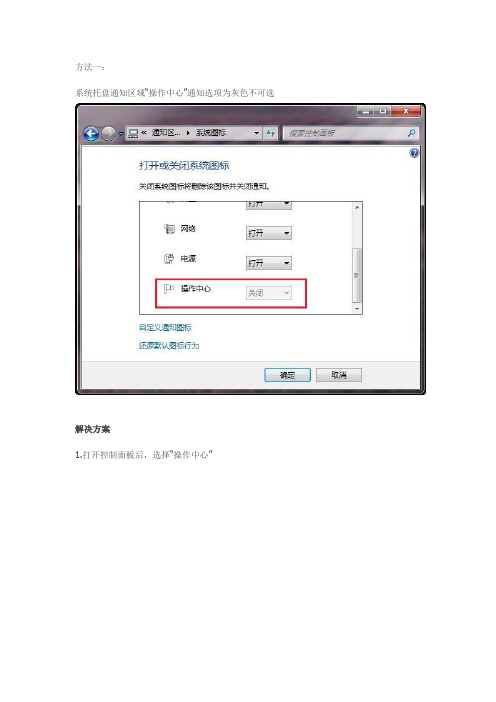
方法一:系统托盘通知区域“操作中心”通知选项为灰色不可选解决方案1.打开控制面板后,选择“操作中心”2.点击“更改用户帐户控制设置”3.发现用户帐户控制被设置为不推荐项,将级别重新调为上两档后,确定并重启计算机注:UAC若被设置为下面两档都会出现该问题当系统是win7x64 SP1时,可能出现如下图,不用更改,这时请用方法二。
4.问题解决,便可重新打开“操作中心”图标方法二:运行gpedit.msc打开策略编辑器,打开组策略后依次打开:用户配置------管理模板------“开始菜单”和任务栏,在里面找到删除“操作中心”图标,双击,选择已禁用。
然后打开控制面板\通知区域图标\打开或关闭系统图标\操作中心,行为选择打开即可如果你组策略无法打开,可以去设置注册表、策略下删除两个注册表项,再重启就可以出来操作中心图标。
开始、运行、regedit,找到下面路径删除。
HKEY_CURRENT_USER\\Software\Microsoft\Windows\CurrentVersion\Policies\Expl orer”和“HKEY_LOCAL_MACHINE\Software\Microsoft\Windows\CurrentVersion\Policies\Explorer”中这两个键值删除即可WIN7 右下角的显示隐藏图标小三角不见了隐藏项目也是灰色的按不了啊解决方案这是你在组策略里启用了“隐藏通知区域”设置造成的。
如果启用此设置,用户的整个通知区域,包括通知图标,会被隐藏。
任务栏只显示“开始”按钮、任务栏按钮、自定义工具栏(如果有的话)和系统时钟。
解决方法如下:单击“开始→运行”,输入“Gpedit.msc”后回车,打开“组策略”。
然后依次展开“用户配置→管理模板→"开始"菜单和任务栏,在窗口右侧找到并双击“隐藏通知区域”→弹出“隐藏通知区域属性”窗口→选择“配置”页→选择“未配置(C)”[此处选择“已禁用(D)”也可]→“应用(A)”→“确定”后再退出“组策略”窗口→注销用户后重新登录或重新启动电脑即可。
签章问题FAQ

FAQ-电子签章常被问到的问题。
目录FAQ1:签章缺少必要PUbMpdCtrl组件(office2003) (2)FAQ2:出现盖章后不完全显示 (2)FAQ3:签章驱动可以调用,无法点击确认按钮 (3)FAQ4:签章出现两个横杠一个问号 (3)FAQ5:出现两个横杠 (6)FAQ6:打印或批量打印时,签章打印不出来。
(7)FAQ1:签章缺少必要PUbMpdCtrl组件(office2003)安装签章没有安装正确,或者是管理员安装,签章控件被阻止了。
FAQ2:出现盖章后不完全显示右键签章点击刷新按钮。
FAQ3:签章驱动可以调用,无法点击确认按钮本地安装的驱动和签章驱动有冲突,卸载本地其他驱动。
FAQ4:签章出现两个横杠一个问号情况一:本地盖章出现数字签名失败查看USBKEY信息如下因为用户没有证书,自动数字签名失败了。
出现两个横杠和一个问号。
碰到此问题分析如下:情况二:office2010盖过章后正常,office2007查看出现?双横杠,office2007电脑安装如下文件。
FAQ5:出现两个横杠初步分析是盖章word版本不对。
滑县的客户使用的是WPS盖章成功了。
1:卸载本机wps软件2:盖章设置文档锁定。
就可以解决这个问题.FAQ6:打印或批量打印时,签章打印不出来。
可以让用户本地模拟打印多试几次。
这个没有好的办法排除,就是通过虚拟打印看看是不是正常的。
可能原因:word文档的编辑区域会有一个隐藏看不见的层,你可以把这个盖章的时候显示文字上方做打印。
暂时解决办法:。
盖章流程常见问题汇总及解决办法
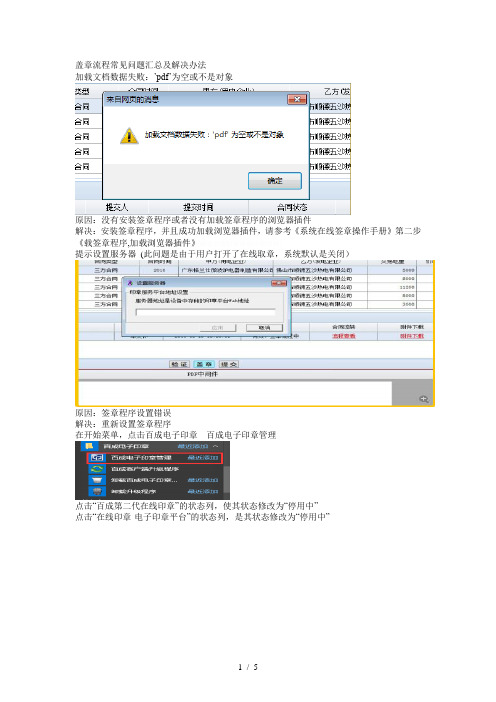
盖章流程常见问题汇总及解决办法加载文档数据失败:’pdf’为空或不是对象原因:没有安装签章程序或者没有加载签章程序的浏览器插件解决:安装签章程序,并且成功加载浏览器插件,请参考《系统在线签章操作手册》第二步《载签章程序,加载浏览器插件》矚慫润厲钐瘗睞枥庑赖賃軔。
提示设置服务器(此问题是由于用户打开了在线取章,系统默认是关闭)原因:签章程序设置错误解决:重新设置签章程序在开始菜单,点击百成电子印章百成电子印章管理点击“百成第二代在线印章”的状态列,使其状态修改为“停用中”点击“在线印章-电子印章平台”的状态列,是其状态修改为“停用中”提示“Cannot read property ‘ObjectFactory’ of undefine”聞創沟燴鐺險爱氇谴净祸測。
原因:无(暂时不知道是什么原因,提示是电力系统提示,系统方目前也不知道是什么问题)解决:请联系交易系统技术支持提示:“文件已经篡改了,不能再盖章”原因:合同文件在传输过程中,遭到篡改或者丢失信息(有可能是安装的不是最新版本客户端,目前发现的都是这种情况的比较多)残骛楼諍锩瀨濟溆塹籟婭骒。
解决:请联系交易中心,进行处理。
提示:“加载文档数据失败”原因:IE浏览器未能加载ActiveX插件解决:设置浏览器Internet选项,设置允许加载所有ActiveX插件(很多个),或者重新安装pdf控件。
注意先关闭杀毒软件。
酽锕极額閉镇桧猪訣锥顧荭。
打开IE选项--安全--internet--自定义级别,看下activex控件是否已启用。
如果第一次打开,留意下IE栏下有没有加载提示,有的话,点击下允许彈贸摄尔霁毙攬砖卤庑诒尔。
提示:“没有找到印章,请插入加密设备重试!”原因:没有插入Ukey(数字证书),或者没有读取到key。
或者因为这个是机构员工证书,里面本来就没有印章。
謀荞抟箧飆鐸怼类蒋薔點鉍。
解决:插入Ukey(数字证书)后重试,或者重新安装key驱动。
无纸化办税签章使用常见问题汇总
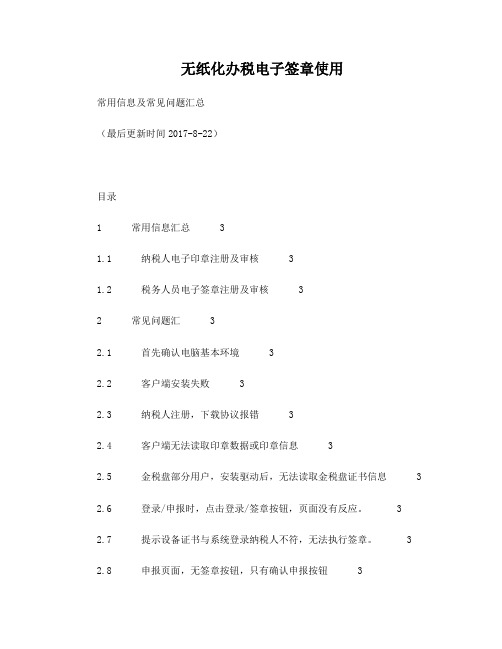
无纸化办税电子签章使用常用信息及常见问题汇总(最后更新时间2017-8-22)目录1 常用信息汇总 31.1 纳税人电子印章注册及审核 31.2 税务人员电子签章注册及审核 32 常见问题汇 32.1 首先确认电脑基本环境 32.2 客户端安装失败 32.3 纳税人注册,下载协议报错 32.4 客户端无法读取印章数据或印章信息 32.5 金税盘部分用户,安装驱动后,无法读取金税盘证书信息 3 2.6 登录/申报时,点击登录/签章按钮,页面没有反应。
32.7 提示设备证书与系统登录纳税人不符,无法执行签章。
3 2.8 申报页面,无签章按钮,只有确认申报按钮 32.9 签章时提示“证书未注册”,签章注册提示“证书号有变更”。
32.10 纳税人三证合一问题 32.11 关于证书注册,未知状态的错误 32.12 网上办税平台内电子签章注册,注册时点击完成注册没有反应 32.13 电子签章客户端读取签章提示无法连接服务器或证书没有注册 32.14 企业在税局修改了企业名称,但是在电子印章里还是旧的企业名称 32.15 签章时提示“文件不存在或者已经损坏!” 31 常用信息汇总1.1 纳税人电子印章注册及审核注册:网上办税平台::8080/注册备用地址:电子签章外网注册::9000/WEB/审核:税务电子签章管理系统::8080/Manage/1.2 税务人员电子签章注册及审核注册::8080/WEB/审核::8080/Manage/2 常见问题汇2.1 首先确认电脑基本环境客户端版本号V8.8;是否将山东国税站点加入可信任站点及兼容性视图;WIN10及IE11情况下,如果读取不到设备或者签章缓慢,试一下管理员身份运行IE,然后登录网报平台;或更新金税盘或税控盘驱动,可联系96005656。
电脑上只插一个USB密钥设备,同时插两个usb设备可能会导致未注册/非纳税人证书/无法登录等问题;2.2 客户端安装失败解决办法:关闭IE浏览器,重新安装。
公共资源交易平台常见问题及解答

公共资源交易平台常见问题及解答目录索引一.IE浏览器设置二.插件安装(设置)问题三、招标文件下载四.企业入库五.关于新系统无法转PDF问题及无法签章问题六.文件制作七.文件上传八.业务(技术)相关电话注:2019年9月9号之前办理的CA锁属于旧锁,2019年9月9号以后办理CA锁或延期的属于新锁,按照锁的新旧在-漯河公共资源交易信息网-下载中心-下载相应的驱动或制作工具。
一.IE浏览器设置1、运行环境要求1.1 操作系统要求: Win7/Win 10 下均可运行,建议使用Win7 版本。
1.2 浏览器要求:必须使用32位IE浏览器,版本支持IE 11及以上版本。
1.3 办公软件要求:OFFICE办公软件与WPS任选其一,但不能同时安装。
1.4 驱动要求:前往漯河市公共资源交易信息网()的下载中心下载【新锁】品茗驱动2019-9-9安装包,解压并安装;安装前需关闭电脑的杀毒软件以及其他证书软件。
2、Internet选项/IE设置为了系统相关插件能正常加载,请按以下步骤进行 IE 浏览器配置。
2.1信任站点以及安全级别设置打开桌面上的品茗驱动,点击加入信任站点以及设置安全级别按钮,并重新打开IE浏览器。
2.2弹出窗口阻止程序设置(1)点击ie浏览器右上角齿轮图标;(2)选择Internet选项(3)选择隐私-启用弹出窗口阻止程序,把对勾去掉即可。
如下图所示:2.3兼容性视图设置(1)点击ie浏览器右上角齿轮图标;(2)选择兼容性视图设置(3)点击添加按钮,把漯河市公共资源交易信息网()网址添加到兼容性视图网站中2.4品茗驱动打开品茗驱动加入信任站点和设置安全级别各点一下二、插件安装问题1.在使用登录交易系统时提示如下图所示1、检查以下几点方可保证CA正常登录(1)电脑系统为win7/win10(2)确认电脑上默认浏览器为IE11注:win10自带的浏览器为Windows edge浏览器不可用需要从设置默认web 浏览器改为IE(3)打开互诚通,点击环境监测,检测内容全部无异常;如出现异常,需重新安装品茗驱动;(4)若电脑为64位操作系统,到C:\Program Files (x86)\Internet Explorer 路径下打开32位IE浏览器电脑运行环境设置完成后 CA驱动即可正常安装新版的驱动后有的版本浏览器会拦截插件提示如下图,全部允许如果不允许系统会提示2.如安装驱动时提示如下图所示请把IE浏览器关闭掉后点击重试请勿点击中止或忽略3.登录交易系统时出现以下提示先确认账号是否绑定CA锁,如未绑定,使用系统登录登入账号后绑定CA;如绑定,换另一把锁尝试登录4.登录交易系统时出现如下图提示你的账号绑定过CA,必须用CA锁登录。
